怎么查看笔记本连接wifi密码,怎么查看笔记本电脑上连接的wifi密码
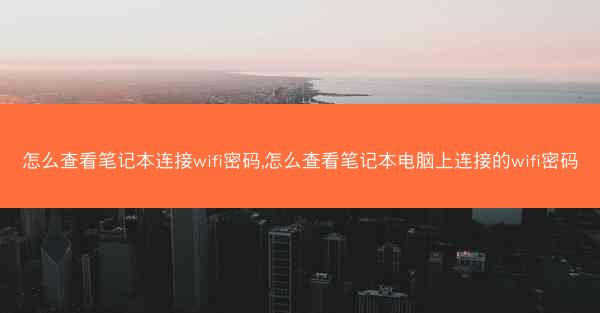
在日常生活中,我们经常需要连接到Wi-Fi网络,尤其是在公共场所或家中。有时候我们可能会忘记Wi-Fi密码。小编将为您详细介绍如何在笔记本电脑上查看已连接的Wi-Fi密码,帮助您轻松找回密码。
方法一:通过系统设置查看Wi-Fi密码
1. 打开笔记本电脑的开始菜单,点击设置。
2. 在设置界面中,找到并点击网络和互联网。
3. 在左侧菜单中,选择Wi-Fi。
4. 在右侧界面中,找到您已连接的Wi-Fi网络,点击它旁边的高级选项。
5. 在弹出的窗口中,找到安全密钥或Wi-Fi安全密钥,即可查看Wi-Fi密码。
方法二:通过命令提示符查看Wi-Fi密码
1. 按下Windows键加R键,打开运行对话框。
2. 输入cmd并按下回车键,打开命令提示符。
3. 在命令提示符中,输入以下命令:netsh wlan show profiles
4. 按下回车键,系统会列出所有已连接的Wi-Fi网络。
5. 找到您要查看密码的Wi-Fi网络,输入以下命令:netsh wlan show profile name=网络名称 key=clear
6. 按下回车键,即可查看Wi-Fi密码。
方法三:通过第三方软件查看Wi-Fi密码
1. 在网上搜索并下载一款Wi-Fi密码查看软件,如Wi-Fi密码查看器。
2. 安装并运行该软件。
3. 软件会自动扫描并列出所有已连接的Wi-Fi网络。
4. 找到您要查看密码的Wi-Fi网络,点击它旁边的查看密码按钮。
5. 输入相应的验证码,即可查看Wi-Fi密码。
注意事项
1. 使用以上方法查看Wi-Fi密码时,请确保您有足够的权限。
2. 如果您是笔记本电脑的共享用户,可能需要管理员权限才能查看Wi-Fi密码。
3. 部分笔记本电脑的Wi-Fi密码可能被隐藏,此时需要通过硬件制造商提供的工具或服务进行查看。
如何防止Wi-Fi密码泄露
1. 设置复杂的Wi-Fi密码,包括字母、数字和特殊字符。
2. 定期更换Wi-Fi密码,以降低密码泄露的风险。
3. 不要将Wi-Fi密码告诉他人,尤其是陌生人。
4. 使用WPA2或WPA3加密协议,确保Wi-Fi网络的安全性。
通过以上方法,您可以在笔记本电脑上轻松查看已连接的Wi-Fi密码。我们也提醒您注意Wi-Fi密码的安全性,防止密码泄露。希望小编对您有所帮助。